
Daftar Isi:
- Pengarang John Day [email protected].
- Public 2024-01-30 09:55.
- Terakhir diubah 2025-01-23 14:49.

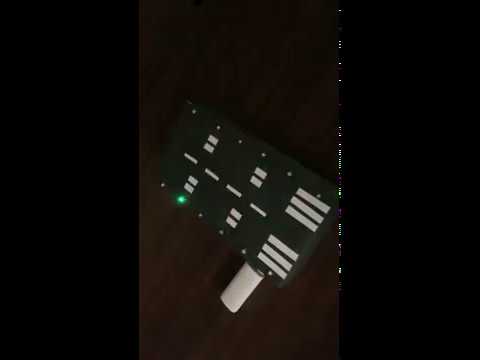

Ini adalah revisi dan inspirasi dari
Saya mengubah kode sumber untuk membuat cahaya berkelap-kelip bolak-balik, dan lebih lambat.
Ini adalah model buatan tangan Landasan Pacu Bandara.
Langkah 1: Alat

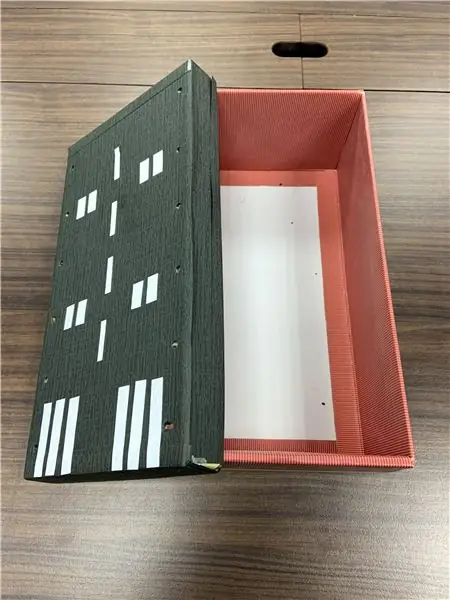
Untuk membuat model landasan pacu bandara Running LED, Anda membutuhkan:
1 Arduino (Leonardo)
1 papan tempat memotong roti
LED 12x15mm
13 Kabel
24 Kabel Ekstensi
1 kotak sepatu kosong
1 USB Tipe-A Standar
1 100 Ohm resistor
Setelah memiliki alat-alat ini, Anda dapat mendekorasi kotak dengan kertas warna.
Langkah 2: Make It Up


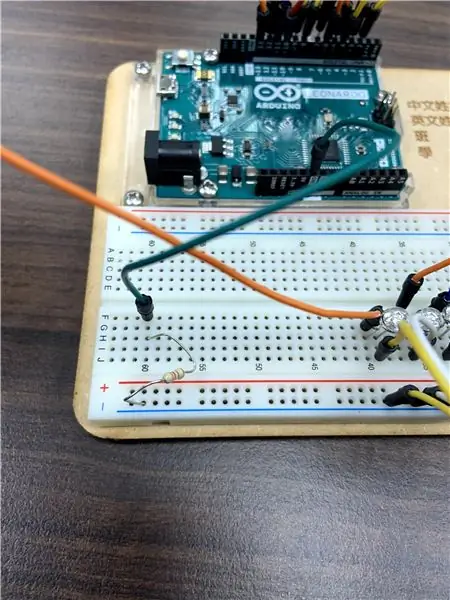
Pertama Anda harus menghubungkan LED ke Arduino dengan menggunakan kabel. Setiap LED harus dihubungkan dengan dua kabel, satu tautan ke Arduino, satu tautan ke elektroda negatif. Dan menempatkan resistor untuk membatasi arus yang melewati LED.
Langkah 3: Pemrograman Up
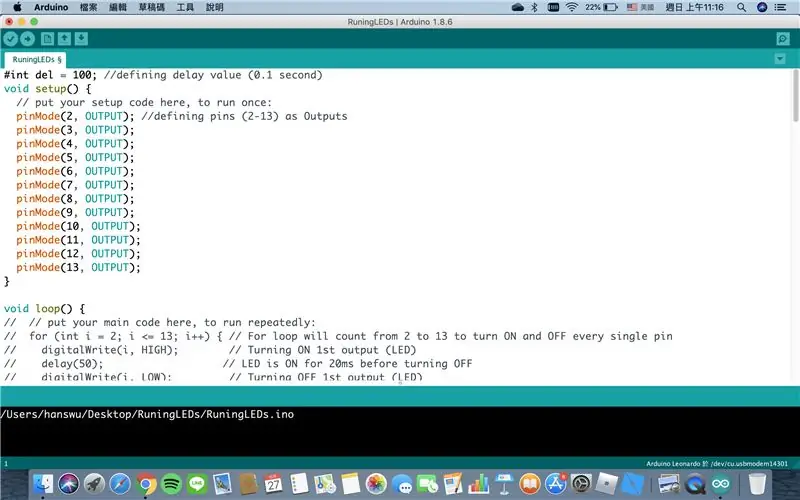
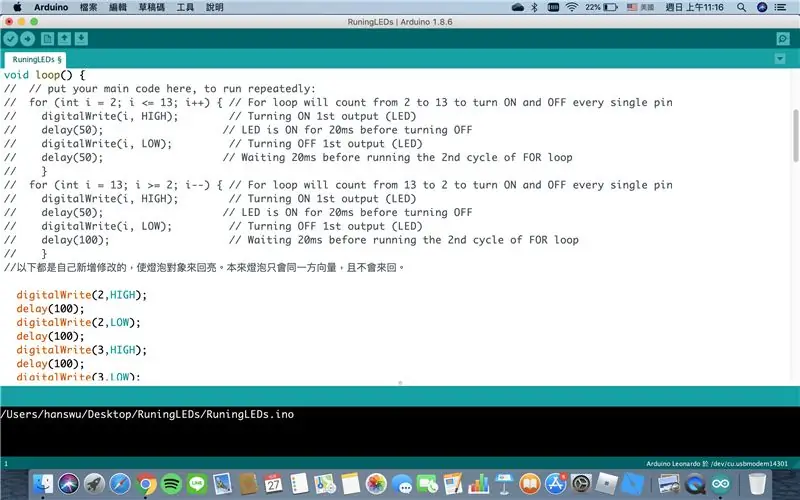
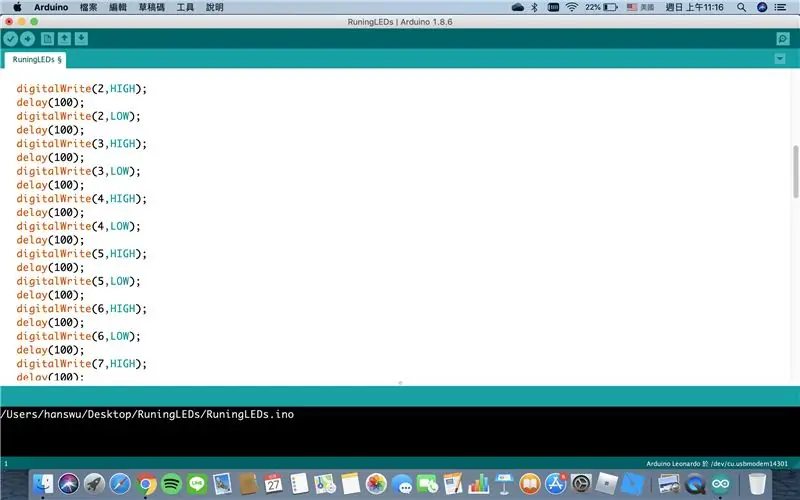
Daripada memungkinkan pemrograman! Pertama, Anda telah menulis output untuk pin, ada 12 pin dalam kode sumber ini, dari 2 hingga 13. Kedua, Anda harus menulis satu penulisan digital tinggi dan satu rendah untuk setiap LED, setiap LED akan menunda 100ms. Ketiga, Anda harus mengikuti langkah sebelumnya untuk menuliskannya dari LED NO.2 ke LED NO.13, dan menulisnya kembali dari NO.13 ke NO.2. Jika Anda masih bingung bagaimana memprogramnya, Anda dapat mengikuti langkah-langkahnya dengan melihat tangkapan layar di sana atau mengunduh kode sumbernya, tautannya ada di bawah.
Kode sumber:
Langkah 4: Ubah Kabel ke Kabel Ekstensi




Setelah selesai memprogram, Anda dapat mengunggah kode sumber Anda ke papan Arduino Anda, dan memeriksa apakah lampu dapat berkelap-kelip bolak-balik. Karena kita akan meletakkan papan Arduino di dalam kotak, jadi kita harus memasang LED pada kabel ekstensi. Setiap LED akan terhubung pada dua kabel ekstensi. Saya sarankan Anda untuk memilih kabel ekstensi warna yang sama untuk menghubungkan ke LED yang sama, ini akan membantu Anda untuk menempatkan LED agar lebih cepat dan lebih efisien. Setelah selesai mengganti kabel, Anda dapat merekatkan dua kabel ekstensi bersama-sama agar terlihat teratur.
Langkah 5: Memasukkannya ke dalam Kotak
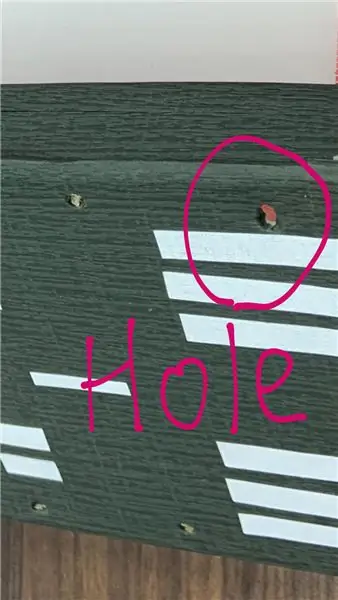


Pertama, Anda harus mengebor 12 lubang (6 di setiap sisi) di permukaan kotak, lubang harus sesuai dengan LED. Setelah dibor, Arduino bisa dimasukkan ke dalam kotak. Kemudian Anda bisa memasukkan LED ke dalam lubang secara berurutan, ada 12 LED yang terhubung ke papan tempat memotong roti, Anda harus membagi 2 LED menjadi satu grup, dan meletakkannya di seberang arah. Setelah selesai meletakkannya, harus ada 6 kelompok LED yang saling berhadapan.
Langkah 6: Bor Lubang untuk Jalur USB Tipe-A

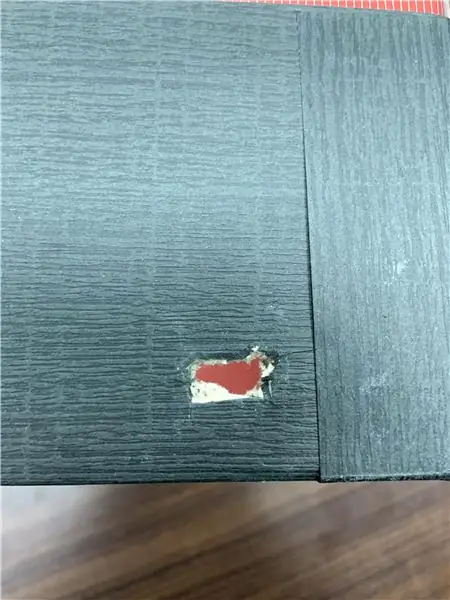

Membiarkan LED menyala, kita harus mengisinya. Anda dapat mengebor lubang di sisi kotak untuk melepaskan kabel pengisi daya. Omong-omong, Arduino cocok dengan garis Tipe-A.
Langkah 7: Tutup Kotak dan Selesai
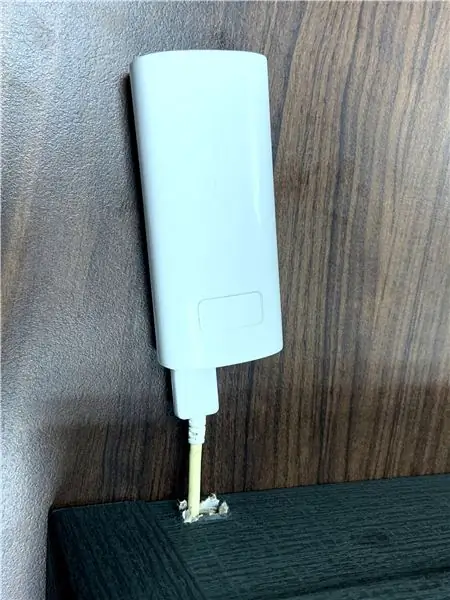

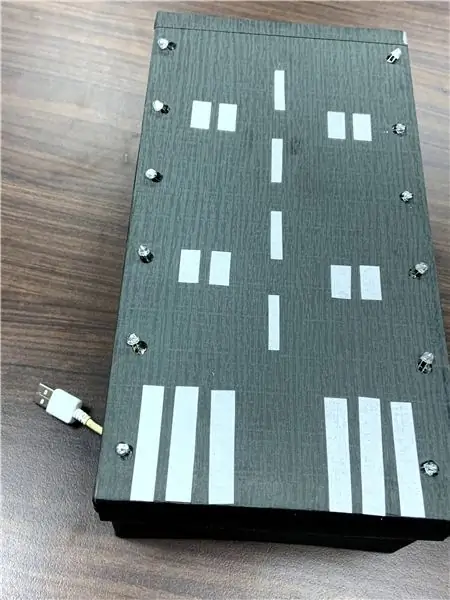

Setelah mengebor lubang untuk kabel pengisian daya, Anda dapat menghubungkan kabel pengisi daya ke bank daya. Terakhir Anda dapat menutup kotak dan menyelesaikannya!!!
Direkomendasikan:
Jam Pacu Digital Besar: 4 Langkah
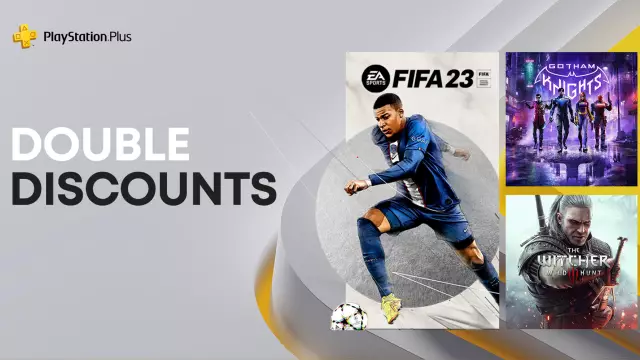
Jam Pacu Digital Besar: Ini adalah konsep. Saya belum punya gambar… Perenang? Sedang belajar? Apa pun itu, lihat dengan jelas perpecahan Anda. Proyek ini adalah versi yang lebih murah dari MichaelH814: instrucables.com/id/Large-7-Segment-LED-Pace-Clock. Proyek itu terinspirasi oleh $100 dolar
Buat Bandara di Google Earth dan Terbang Keliling: 5 Langkah

Membuat Bandara di Google Earth dan Terbang Keliling: Setelah menemukan ada simulator penerbangan tersembunyi di Google Earth, bagian dari uji beta untuk beberapa game online masa depan, hanya masalah waktu (dua hari) sebelum saya berpikir untuk meretas simulator dalam skala kecil. Setelah melakukan beberapa penerbangan NOE
Memperbaiki IBook G4 Rusak Dengan Masalah Kepanikan Kernel Bandara: 4 Langkah

Memperbaiki IBook G4 Rusak Dengan Kernel Bandara Masalah Panik: Halo semuanya! Akhirnya saya mencapai sesuatu yang layak untuk dijadikan Instruksi tentang:-)Anda mungkin berada di sini karena iBook bagus Anda mulai bertingkah aneh setelah pembaruan dari Mac OS 10.4. 8 sampai 10.4.9. Dengan cara yang selalu Anda dapatkan
Transplantasi Fonera Ke Stasiun Pangkalan Bandara Apple: 8 Langkah

Transplantasi Fonera Ke Stasiun Pangkalan Bandara Apple: Transplantasi router Fonera ke Stasiun Pangkalan Bandara Apple. Saya diberi beberapa Stasiun Pangkalan Bandara Grafit yang rusak dari seorang teman yang saya tidak terlalu yakin harus berbuat apa. Saat mencoba mencari tahu apa yang salah dengan mereka, saya perhatikan bahwa
Pacu Pembicara Anda: 4 Langkah

Paku Speaker Anda: Menambahkan paku ke bagian bawah kabinet speaker Anda bisa menjadi cara yang sangat ekonomis untuk meningkatkan suaranya dengan mengisolasinya dari permukaan tempat mereka diletakkan. Dalam kasus saya, lantai apartemen saya. Modifikasi ini dilakukan terutama
